Nem og hurtig Android Root-guide

Efter at have rootet din Android-telefon har du fuld systemadgang og kan køre mange typer apps, der kræver root-adgang.
Praktisk talt alt, hvad du skal gøre i dag, involverer en visning. Du tjekker din e-mail, ringer til nogen, sender en besked osv. Du forsøger at skære ned, men der er altid noget, der får dig til at låse din telefon op.
Al den skærmtid kan have sine ulemper, men ved at konfigurere Digital Wellbeing på din Android 10-enhed kan du holde skærmtiden under kontrol.
For at aktivere digital velvære gå til:
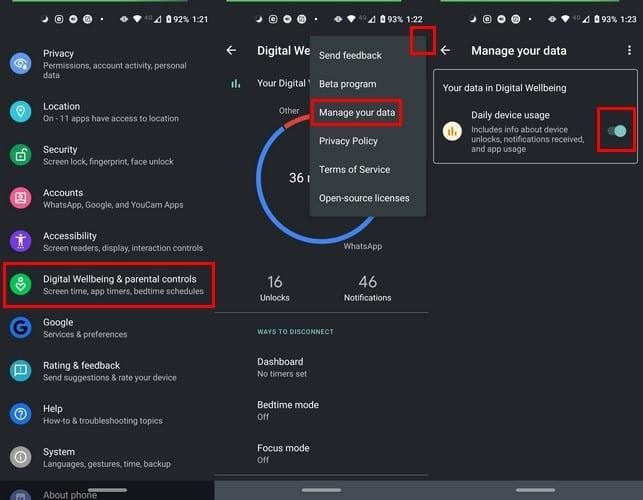
Indstillinger
Digital velvære og forældrekontrol
Vis dine data
Tre prikker (øverste højre hjørne)
Administrer dine data
Daglig brug af enheden
Hvis du vil have en hurtigere måde at få adgang til Digital Wellbeing, skal du, når du er på apps-hovedsiden, slå til på indstillingen, der siger Vis ikon på applisten .
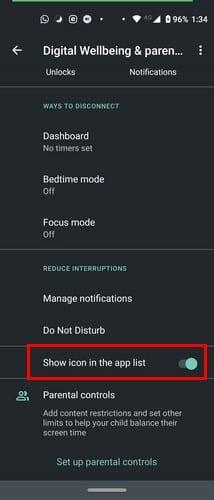
Når Digital Wellbeing har haft tid nok til at indsamle data, vil den vise dig den samlede tid, du har brugt på din telefon. Cirklen, der viser dig dine data, bliver opdelt i forskellige farver, så det er nemmere at læse oplysningerne.
Tryk hvor som helst på cirklen for at gå til Dashboard. Skærmtidsindstillingen skulle allerede være valgt, men hvis den ikke er det, skal du trykke på rullemenuen og vælge Skærmtid .
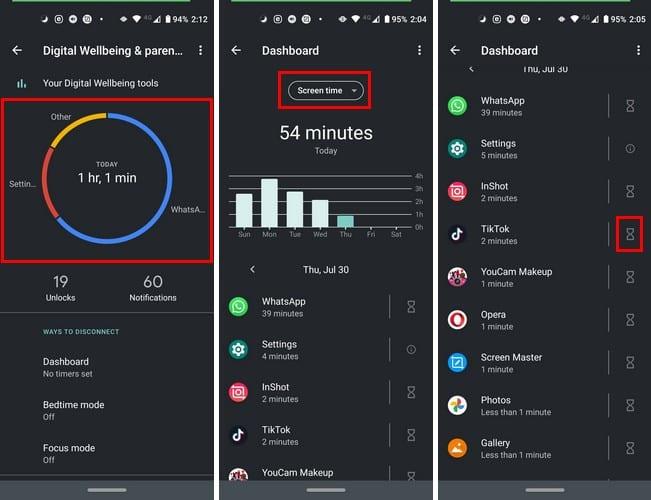
Du bør se, hvor meget tid du har brugt på hver app og samlet skærmtid. Du kan også se, hvor mange gange du har låst din telefon op, og hvor mange notifikationer du har modtaget.
Ved at trykke på sandur-ikonet til højre for appen, kan du også sætte grænser for, hvor meget tid du bruger på at bruge en app.
Hvis du vil se, hvor meget tid du har brugt på en bestemt app, skal du trykke på den farve, der repræsenterer den pågældende app. Bare rolig, hvis du ikke får det ved det første tryk, det kan tage et tryk eller to.
Måske bare det at se, hvor meget tid du bruger på en app, vil være nok til at øve lidt selvkontrol. Du vil blive overrasket over, hvor meget tid du kan spilde ved unødigt at låse din telefon op og tjekke ting, der kan vente til senere.
Efter at have rootet din Android-telefon har du fuld systemadgang og kan køre mange typer apps, der kræver root-adgang.
Knapperne på din Android-telefon er ikke kun til at justere lydstyrken eller vække skærmen. Med et par enkle justeringer kan de blive genveje til at tage et hurtigt billede, springe sange over, starte apps eller endda aktivere nødfunktioner.
Hvis du har glemt din bærbare computer på arbejdet, og du har en vigtig rapport, du skal sende til din chef, hvad skal du så gøre? Brug din smartphone. Endnu mere sofistikeret, forvandl din telefon til en computer for at multitaske lettere.
Android 16 har låseskærmswidgets, så du kan ændre låseskærmen, som du vil, hvilket gør låseskærmen meget mere nyttig.
Android Picture-in-Picture-tilstand hjælper dig med at formindske videoen og se den i billede-i-billede-tilstand, hvor du ser videoen i en anden brugerflade, så du kan lave andre ting.
Det bliver nemt at redigere videoer på Android takket være de bedste videoredigeringsapps og -software, som vi nævner i denne artikel. Sørg for, at du har smukke, magiske og stilfulde billeder, som du kan dele med venner på Facebook eller Instagram.
Android Debug Bridge (ADB) er et kraftfuldt og alsidigt værktøj, der giver dig mulighed for at gøre mange ting, f.eks. finde logfiler, installere og afinstallere apps, overføre filer, roote og flashe brugerdefinerede ROM'er og oprette sikkerhedskopier af enheden.
Med automatiske klik-applikationer behøver du ikke at gøre meget, når du spiller spil, bruger applikationer eller bruger opgaver, der er tilgængelige på enheden.
Selvom der ikke findes nogen magisk løsning, kan små ændringer i, hvordan du oplader, bruger og opbevarer din enhed, gøre en stor forskel i at bremse batterislid.
Den telefon, som mange elsker lige nu, er OnePlus 13, fordi den udover overlegen hardware også besidder en funktion, der har eksisteret i årtier: den infrarøde sensor (IR Blaster).







